サーバーで運用中のアプリケーションを更新する時に、データベース部分の構造や設定などを変更しない場合は、ここで説明する方法で修正したアプリケーションのみをForguncy Server(運用環境)に発行します。この「データベース部分の構造や設定」には次のものが含まれます。
-
データベーススキーマ
-
テーブル、ビュー、コピーテーブルの追加・削除・名前の変更
-
フィールドの追加・削除・名前の変更・更新
-
-
ワークフロー
-
通知設定、プロセス設定の追加・削除・更新
-
-
データアクセス権限
参考:データベースを変更する場合はアプリケーションの更新(データベースを変更する場合)を参照してください。
-
Forguncy Builderでアプリケーションを修正して保存します。
- [発行]→[サーバー]をクリックします。

- 発行情報を入力し、[次へ]をクリックします。
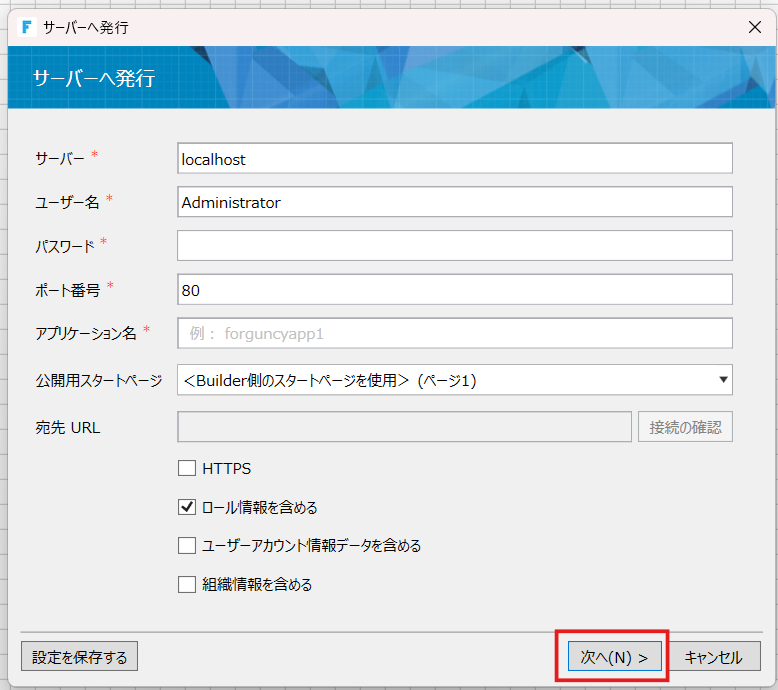
-
サーバー発行ダイアログで[サーバー上のデータベース(スキーマ、ワークフロー設定、データアクセス権限)を変更する]のチェックを外します。
[サーバー上のデータベース(スキーマ、ワークフロー設定、データアクセス権限)を変更する]チェックオプションをチェックすることで、Forguncy Builder側のページ表示権限の設定とセルのアクセス制御の設定でForguncy Server上のアプリケーションの設定を上書きできます。なお、Forguncy Server側の最新の設定は、[サーバーデータの取得]→[リソースに対するアクセス権限の取得]から、Forguncy Builder側へとインポートすることができます。
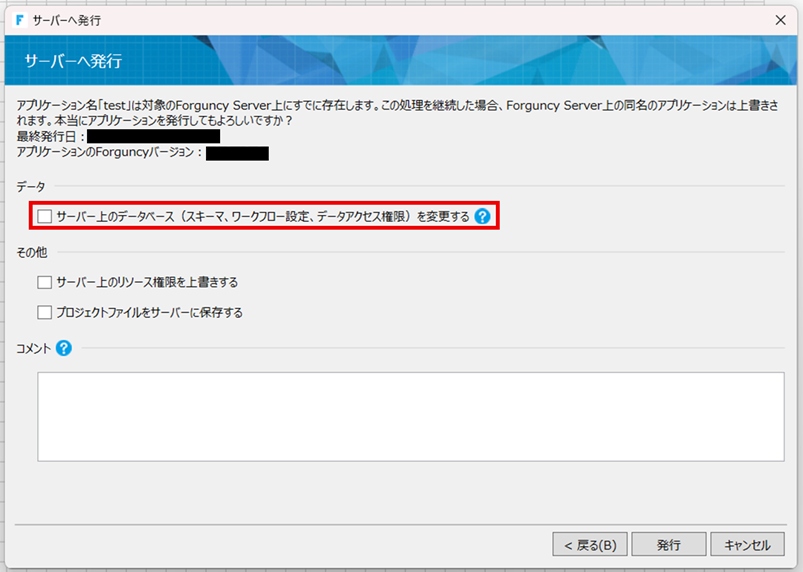
参考:各種設定の詳細についてはアプリケーションの発行を参照してください。
-
[発行]ボタンをクリックするとアプリケーションだけがForguncy Serverに発行され上書きされます。
-
必要に応じてクライアント側のWebブラウザーのキャッシュを削除します。
サーバー上のアプリケーションを再発行しても、クライアントのWebブラウザにキャッシュが残っており修正前のアプリケーションの画面が表示されることがあります。この場合、クライアント側のキャッシュを削除してください。
参考:発行したアプリの「Config.xml」ファイル内の値の再設定
アプリケーション連携のログインパスワードの変更の内容に従って Forguncy Serverに発行したアプリケーションの以下のフォルダーにある「Config.xml」ファイル内の設定値を変更していた場合、アプリケーションの再発行をすることでその設定はリセットされます。再発行後は、再度設定を行う必要があります。
Windows版Forguncy Server:C:¥Users¥Public¥Documents¥ForguncyServer¥<アプリケーション名>¥Config.xml
Linux版Forguncy Server:/opt/ForguncySites/ForguncyServer/<アプリケーション名>/Config.xml